Lync 会議のスケジュールを設定する場合は、同僚との小規模な略式会議に適した既定のオプションを使うことができます。
次の場合は、このオプションを変更することをお勧めします。
-
10 ~ 15 人を超える参加者を招待しているとき。 参加者の最大数は 250 人です。
-
参加者のアクセス許可 (IM、オーディオ、ビデオ) を制御したい場合。
-
新しい会議 ID が必要な場合。その ID を使うことで、招待したメンバーだけが参加できるようになり、セキュリティが追加されます。
-
社外の人も招待する場合。
ヒント: Lync 会議のセットアップの対話型ガイド (トラブルシューティングのヒントを含む) については、「Skype for Business (Lync) 会議のスケジュールを設定し、会議を準備する」を参照してください。
Outlook 予定表で [新しい Lync 会議] をクリックし、リボンの [会議オプション] をクリックしてから、スケジュールしている会議に適したオプションを選びます。
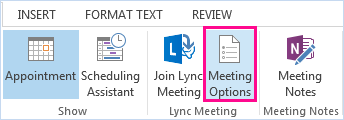
利用できるオプション
-
[オンライン上のどこで会議を行いますか?] (既定の会議 ID か、新しい ID か)
-
[ロビーで待つ必要のない参加者] (参加する人をモニタリング)
-
[参加を制限しますか?] (参加者をミュートにする、IM を無効にする、ビデオをブロックする)
-
[電話]
-
[その他のリソース] (レコーディング、PIN、プレゼンテーション ツール、会議中のオプション、など)
[オンライン上のどこで会議を行いますか?]
ここでは、割り当てたミーティング スペースを使用するか、新しいスペース (会議 ID) を作成するかを選び、制限とアクセス許可を設定できます。
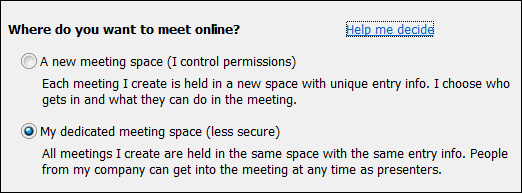
-
[新しいミーティング スペース (自分が管理権限を持つ)]
このオプションを使用するとさらに安全になるため、機密情報を提示するのに適しています。固有の ID を持つまったく新しい会議が作成され、誰が発表者になるか、参加者をミュートにするかどうか、参加者がビデオを共有できないようにするかどうかなどの権限をカスタマイズできます。
このオプションを使用して新しいミーティング スペースを取得すると、前の会議の参加者がオンラインのままになっていた場合でも、誤って新しい会議に参加することはありません。 また、新しいミーティング スペースにさらにセキュリティを追加して、自分が参加してほしい人だけが参加できるようにすることもできます。
このオプションを常に使う場合は、ウィンドウの下部の [現在の設定を記憶する] をクリックすると、それ以降のすべての会議で自動的に新しい ID が取得され、選んだ権限が設定されます。
-
[専用のミーティング スペース (安全度 低)]
自分専用のミーティング スペースになり、常に同じ ID と権限が割り当てられます。PowerPoint プレゼンテーションやその他のファイルなどのコンテンツは、会議を削除するまで会議内に残されます。これは、同僚との非公式の会議に適したオプションです。同僚は、発表者の権限でいつでもサインインできます。
[ロビーで待つ必要のない参加者]
会議に直接参加できるユーザーと、許可されるまで待機するユーザーを決定できます。会議が始まったら、会議への参加を希望している人の名前が表示され、アクセスを許可したり拒否したりできます。
|
[ロビーで待たずに会議に直接参加する人を選択してください] |
選択した場合 |
推奨される場合 |
|
[会議の開催者である自分のみ] |
自分のみが会議に直接参加できます。他のすべてのユーザーは、許可されるまで待機する必要があります。 |
高度なセキュリティを要する会議と機密情報を扱う場合。 |
|
会社内から招待した人 |
招待されたユーザーのみが会議に直接参加できます。他のすべてのユーザーは、入室を許可されるまで待機してください。 |
機密情報についての話し合いで、特定のユーザーのみ参加できるようにする場合。 |
|
[同じ組織のユーザー] |
会社内のすべてのユーザーが、招待されていなくても、会議に直接参加できます。 |
外部からの参加者がおらず、機密情報についての話し合いでない場合。 |
|
[すべてのユーザー (制限なし)] |
会議のリンクにアクセスできるすべてのユーザーが会議に直接参加できます。 |
外部からの参加者を招待しており、機密情報を話し合っていません。 |
注: 電話の発信元のユーザーに関するオプションをオンまたはオフにすることも忘れないでください。
-
[発信者は直接参加する] - 電話の発信者は直接接続されます。
-
[ユーザーの入退室を通知] - 入退室するユーザーの名前が全員に音声で通知されます。大規模な会議では推奨されません。
発表者は誰ですか
ここでは、誰が会議の発表者になるかを指定できます。発表者全員に、会議に対するフル コントロールが与えられ、コンテンツの共有、会議の記録 (記録機能に対応しない Lync Basic を使っている場合を除く)、会議オプションの変更、他のユーザーのミュート、その他の会議操作も実行できるようになります。
では、見ていきましょう。
|
[発表者は誰ですか] |
結果 |
推奨される場合 |
|
[会議の開催者である自分のみ] |
開催者である自分だけが、発表者の権限を持つことになります。 |
参加者が会議の内容を操作する必要がない場合に使用してください。会議が始まってから気が変わった場合には、会議中に追加で発表者を指定できます。 |
|
[同じ組織のユーザー] |
社内のユーザー全員が発表者になります。 |
すべての参加者がコンテンツを共有し、それに変更を加えるような、チームメイトとの略式の会議に適しています。 |
|
[すべてのユーザー (制限なし)] |
招待されたユーザーなら誰でも発表者になれます。 |
外部からの参加者がおり、その人達にも発表者になってもらいたい場合に使います。 |
|
選択したユーザー |
ご自身と、選んだユーザー。 |
このオプションは、特定のユーザーに発表者になってもらいたい場合に選びます。 |
注: [選択したユーザー] を選択した場合は、[発表者の選択] をクリックして、参加者を [出席者] から [発表者] に移動します。このオプションでは、外部からの招待者と配布リストを発表者として追加することはできませんが、会議の中で主催者が個人に発表者の権限を与えることは可能です。
[参加を制限しますか?]
大規模なイベントを設定している場合や、割り込みをなくしたい場合は、次のチェック ボックスをオンにすることで、すべての出席者をミュートにしたり、会議 IM を無効にしたり、どの出席者も Web カメラを使用できないようにしたりできます。
-
[IM を無効にする]
-
[すべての出席者をミュートにする]
-
[出席者のビデオをブロックする]
これらの設定値は、出席者にしか適用されません。発表者は、会議内で常に音声とビデオを共有できます。

[電話]
アカウントの設定によっては、このタブを利用できないことがあります。
-
[最も多い発信地はどこですか]
ユーザーが、コンピューターの音声を使うのではなく電話で会議にコールインしてくる場合もあります。最も多くのユーザーがコールインしてくる可能性のある地域を選択すれば、そういったユーザーが市内の電話番号を簡単に見つけて、長距離電話の通話料金発生を避けられるよう支援できます。
会議オプションで、[電話] タブをクリックしてから、[最も多い発信地はどこですか] の下で地域を選びます。これで、その地域への招待にはその市内の番号が表示されるようになります。
-
[ダイヤルイン PIN を忘れた場合]
ほとんどの場合、自分が電話で会議にコールインするときに PIN が必要になることはありません。主催者は、直接接続され、自分の番号が参加者リストに表示されます。しかし、リーダーまたは承認された発信元としてコールインしたい場合は、PIN と勤務先の電話番号または内線番号の入力を求められます。
承認された発信元としてダイヤルインするということは、会議のセキュリティが確立されており、会議に参加するにはその前に身元が確認できなければならないということを意味します。会議に入ったら、自分の電話番号ではなく名前が参加者リストに表示されます。
自分の PIN を忘れた場合は、会議オプションの [今すぐ PIN を入手] をクリックし、ページに表示される指示に従って、PIN をリセットします。詳細については、「PIN (暗証番号) をリセットする」を参照してください。
その他のリソース
Lync 会議室の概要、(プレゼンテーション ツール、参加者の管理、オーディオ/ビデオ コントロール、など)










